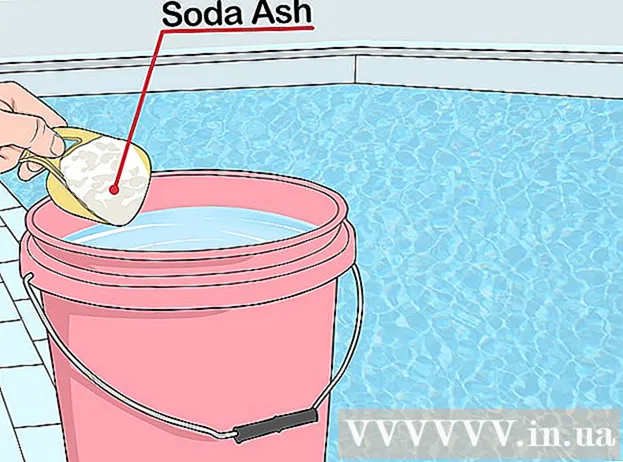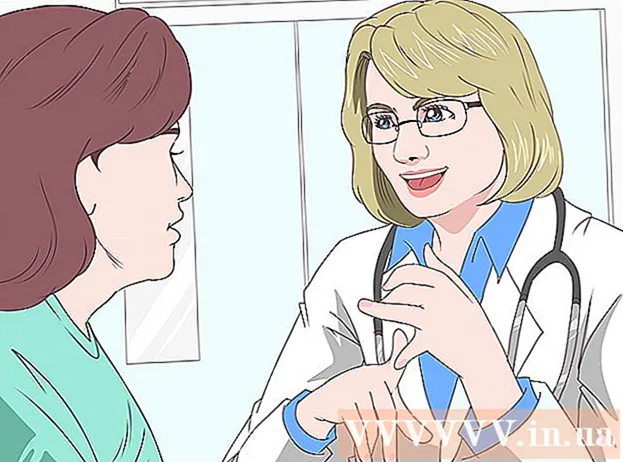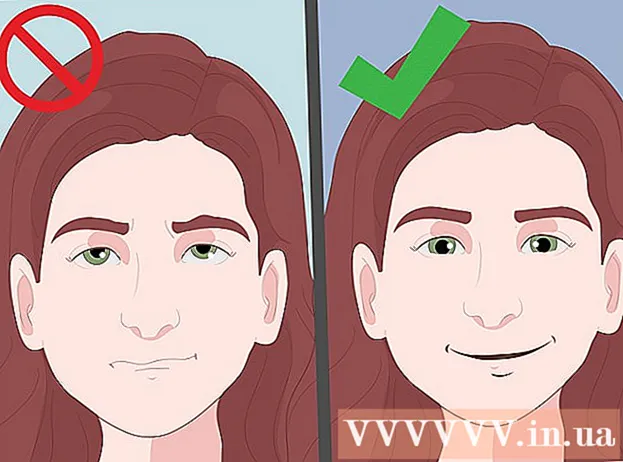Автор:
Frank Hunt
Дата создания:
13 Март 2021
Дата обновления:
1 Июль 2024

Содержание
- Шагать
- Метод 1 из 7: Спросите у поставщика
- Метод 2 из 7. Использование SIM-карты телефона
- Метод 3 из 7: iPhone
- Использование настроек вашего телефона
- Из списка контактов
- Подключиться к iTunes
- Метод 4 из 7. Устройство Android.
- Метод 5 из 7. Windows phone
- Метод 6 из 7: телефон Blackberry
- Метод 7 из 7: iPad
- Советы
- Предупреждения
Поскольку вы редко отправляете сообщения на свой номер или звоните на свой мобильный телефон, запоминание собственного номера не так уж важно для большинства людей, особенно для тех, кто пользуется услугами постоплаты и не нуждается в предоставлении своей контактной информации. Однако запоминание номера мобильного телефона может быть важным. Вы можете сообщить свою контактную информацию людям, если у вас нет с собой визитной карточки. Если вы не знаете или забыли свой номер, вы можете идентифицировать его с помощью своей SIM-карты. Если вы знаете свой номер телефона и пытаетесь найти серийный номер своей SIM-карты (ICCID), воспользуйтесь этой статьей. ICCID также часто печатается прямо на SIM-карте.
Шагать
Метод 1 из 7: Спросите у поставщика
 Возьмите SIM-карту с собой в магазин, где она продается. Если вы нашли старую SIM-карту, но у вас нет телефона для ее проверки, отнесите ее в магазин, где продаются SIM-карты того же поставщика. Персонал там обычно может идентифицировать номер.
Возьмите SIM-карту с собой в магазин, где она продается. Если вы нашли старую SIM-карту, но у вас нет телефона для ее проверки, отнесите ее в магазин, где продаются SIM-карты того же поставщика. Персонал там обычно может идентифицировать номер.  Позвоните провайдеру. Если у вас есть рабочий телефон, но вы не хотите использовать его для активации SIM-карты, найдите номер службы поддержки провайдера, указанный на SIM-карте. Практически на всех SIM-картах прямо на них напечатан серийный номер. Дайте этот номер человеку, отвечающему на ваш звонок, и спросите номер, связанный с картой.
Позвоните провайдеру. Если у вас есть рабочий телефон, но вы не хотите использовать его для активации SIM-карты, найдите номер службы поддержки провайдера, указанный на SIM-карте. Практически на всех SIM-картах прямо на них напечатан серийный номер. Дайте этот номер человеку, отвечающему на ваш звонок, и спросите номер, связанный с картой.  Узнайте, как работают новые SIM-карты. Многие операторы связи не назначают номер телефона SIM-карте, пока она не будет активирована. Если вы купите новую SIM-карту, у нее может вообще не быть номера. Когда вы поместите его в телефон для активации, вам будет присвоен номер.
Узнайте, как работают новые SIM-карты. Многие операторы связи не назначают номер телефона SIM-карте, пока она не будет активирована. Если вы купите новую SIM-карту, у нее может вообще не быть номера. Когда вы поместите его в телефон для активации, вам будет присвоен номер.
Метод 2 из 7. Использование SIM-карты телефона
 Используйте коды справки от вашего провайдера. У некоторых поставщиков услуг есть специальный код, по которому вы можете позвонить, или отправить текстовое сообщение, которое автоматически отображает номер мобильного телефона:
Используйте коды справки от вашего провайдера. У некоторых поставщиков услуг есть специальный код, по которому вы можете позвонить, или отправить текстовое сообщение, которое автоматически отображает номер мобильного телефона: - Клиенты T-Mobile могут # NUM # Звоните (# 686 #).
- Клиенты EE могут говорить Число отправка текстовых сообщений 150.
- Клиенты Vodafone могут звонить на *#1001.
- Клиенты O2 могут попробовать НОМЕР написать на 2020.
- Клиенты Telstra с предоплатой могут #150# набирать номер.
- Другие поставщики могут предлагать или не предлагать эту функцию. Попробуйте поискать в Интернете других провайдеров, а затем введите «телефонные коды». По состоянию на март 2017 года эта услуга недоступна в компаниях AT&T и Verizon.
 Позвоните своему провайдеру услуг. Некоторые SIM-карты не отображают свой номер в настройках телефона. В этих случаях вам может потребоваться позвонить и спросить поставщика услуг вашей SIM-карты.
Позвоните своему провайдеру услуг. Некоторые SIM-карты не отображают свой номер в настройках телефона. В этих случаях вам может потребоваться позвонить и спросить поставщика услуг вашей SIM-карты. - Если вы звоните с телефона с неизвестным номером на SIM-карте, оператор связи может определить номер автоматически. Если это не так, держите SIM-карту под рукой, чтобы можно было прочитать серийный номер.
 Отправьте текстовое сообщение или позвоните на другой телефон. Используйте SIM-карту, номер которой вы хотите узнать. Любой телефон с идентификатором вызывающего абонента определит номер вашей SIM-карты, если вы не используете частный номер.
Отправьте текстовое сообщение или позвоните на другой телефон. Используйте SIM-карту, номер которой вы хотите узнать. Любой телефон с идентификатором вызывающего абонента определит номер вашей SIM-карты, если вы не используете частный номер.
Метод 3 из 7: iPhone
Использование настроек вашего телефона
 Открыть настройки". Коснитесь значка шестеренки, чтобы открыть экран настроек iPhone.
Открыть настройки". Коснитесь значка шестеренки, чтобы открыть экран настроек iPhone.  Щелкните "Телефон". Выберите «Телефон» из списка опций в меню «Настройки».
Щелкните "Телефон". Выберите «Телефон» из списка опций в меню «Настройки».  Найдите «Мой номер». Это показывает номер SIM-карты в вашем iPhone.
Найдите «Мой номер». Это показывает номер SIM-карты в вашем iPhone.
Из списка контактов
 Откройте свой список контактов. Коснитесь зеленого значка телефона внизу экрана iPhone или в любом другом месте экрана, чтобы отобразить список контактов телефона.
Откройте свой список контактов. Коснитесь зеленого значка телефона внизу экрана iPhone или в любом другом месте экрана, чтобы отобразить список контактов телефона.  Проведите вниз от верхнего края списка контактов. Прокрутите список контактов вверх. Поместите палец над первым контактом и проведите вниз. Должна появиться контактная информация телефона, включая номер телефона текущей SIM-карты.
Проведите вниз от верхнего края списка контактов. Прокрутите список контактов вверх. Поместите палец над первым контактом и проведите вниз. Должна появиться контактная информация телефона, включая номер телефона текущей SIM-карты.
Подключиться к iTunes
 Откройте iTunes на компьютере. Этот метод должен работать как на компьютерах Mac, так и на компьютерах Windows.
Откройте iTunes на компьютере. Этот метод должен работать как на компьютерах Mac, так и на компьютерах Windows. - Остерегаться: Если вы еще не подключили свой iPhone к этому компьютеру, будьте осторожны. Ошибка во время этого метода может удалить музыку на вашем телефоне.
 Подключите ваш iPhone к компьютеру. Каждый iPhone поставляется с USB-кабелем. Подключите конец к зарядному порту вашего iPhone. Другой конец подключите к USB-порту компьютера.
Подключите ваш iPhone к компьютеру. Каждый iPhone поставляется с USB-кабелем. Подключите конец к зарядному порту вашего iPhone. Другой конец подключите к USB-порту компьютера. - Этот метод также работает с беспроводной синхронизацией.
 При желании войдите в iTunes Store. Некоторые пользователи видят всплывающее окно с надписью «Войдите в iTunes Store». Когда вы увидите это, введите Apple ID, который вы используете на своем iPhone.
При желании войдите в iTunes Store. Некоторые пользователи видят всплывающее окно с надписью «Войдите в iTunes Store». Когда вы увидите это, введите Apple ID, который вы используете на своем iPhone. - Пропустите этот шаг, если это всплывающее окно не появляется.
 Нажмите «Отмена», когда будет предложено синхронизировать. Некоторые пользователи видят всплывающее окно с вопросом, хотите ли вы стереть данные на телефоне и синхронизировать их. В этом случае нажмите «Отмена». Синхронизация с чужим компьютером может удалить всю музыку на вашем телефоне.
Нажмите «Отмена», когда будет предложено синхронизировать. Некоторые пользователи видят всплывающее окно с вопросом, хотите ли вы стереть данные на телефоне и синхронизировать их. В этом случае нажмите «Отмена». Синхронизация с чужим компьютером может удалить всю музыку на вашем телефоне. - Пропустите этот шаг, если это всплывающее окно не появляется.
 Нажмите кнопку «Устройства» в iTunes. Расположение кнопки зависит от версии iTunes, которую вы используете:
Нажмите кнопку «Устройства» в iTunes. Расположение кнопки зависит от версии iTunes, которую вы используете: - iTunes 12: нажмите маленькую кнопку с изображением телефона в верхнем левом углу.
- iTunes 11: нажмите кнопку с надписью «iPhone» в правом верхнем углу. Если вы его не видите, нажмите «Библиотека» в правом верхнем углу, чтобы выйти из магазина. Если вы все еще не видите его, выберите «Просмотр» в раскрывающемся меню, затем выберите «Скрыть боковую панель».
- iTunes 10 и более ранние версии: найдите «Устройства» на левой боковой панели. Нажмите на название своего устройства под этим словом.
 Найдите свой номер телефона. Он должен отображаться в верхней части окна iTunes, рядом с изображением iPhone.
Найдите свой номер телефона. Он должен отображаться в верхней части окна iTunes, рядом с изображением iPhone. - Если вы не видите номер телефона, нажмите кнопку «Сводка». Его можно найти на левой боковой панели или на вкладке в верхней части экрана.
Метод 4 из 7. Устройство Android.
 Откройте настройки. Коснитесь значка шестеренки на экране приложения, чтобы открыть меню настроек вашего устройства Android.
Откройте настройки. Коснитесь значка шестеренки на экране приложения, чтобы открыть меню настроек вашего устройства Android.  Нажмите «Об устройстве» или «О телефоне». Выберите «Об устройстве» или «О телефоне» из списка параметров, отображаемого в меню «Настройки». Возможно, вам придется прокрутить вниз, чтобы найти эту опцию.
Нажмите «Об устройстве» или «О телефоне». Выберите «Об устройстве» или «О телефоне» из списка параметров, отображаемого в меню «Настройки». Возможно, вам придется прокрутить вниз, чтобы найти эту опцию. - На LG G4 необходимо сначала нажать вкладку «Общие», а затем «О телефоне».
 Коснитесь Статус или Идентификационный номер телефона. В зависимости от вашего устройства один из этих двух пунктов меню приведет к вашему номеру телефона.
Коснитесь Статус или Идентификационный номер телефона. В зависимости от вашего устройства один из этих двух пунктов меню приведет к вашему номеру телефона.  Посмотреть свой номер. Прокрутите экран состояния, и вы найдете поле «Мой номер телефона», в котором указан номер вашей SIM-карты.
Посмотреть свой номер. Прокрутите экран состояния, и вы найдете поле «Мой номер телефона», в котором указан номер вашей SIM-карты. - Если вы не видите свой номер, поищите «Статус SIM». Нажмите, чтобы отобразить последнее подменю с вашим номером.
Метод 5 из 7. Windows phone
 Зайдите в свой список контактов. Коснитесь плитки «Телефон» на начальном экране телефона с Windows, чтобы открыть список контактов.
Зайдите в свой список контактов. Коснитесь плитки «Телефон» на начальном экране телефона с Windows, чтобы открыть список контактов.  Ищите другие варианты. Коснитесь значка с тремя точками в правом нижнем углу экрана, чтобы увидеть дополнительные параметры.
Ищите другие варианты. Коснитесь значка с тремя точками в правом нижнем углу экрана, чтобы увидеть дополнительные параметры.  Перейти к настройкам. Выберите «Настройки» из отображаемых параметров, чтобы получить доступ к настройкам вашего списка контактов.
Перейти к настройкам. Выберите «Настройки» из отображаемых параметров, чтобы получить доступ к настройкам вашего списка контактов.  Посмотреть свой номер. Прокрутите вниз, и вы увидите номер своей SIM-карты под заголовком «Мой номер телефона».
Посмотреть свой номер. Прокрутите вниз, и вы увидите номер своей SIM-карты под заголовком «Мой номер телефона».  Попробуйте это с другими макетами меню. Некоторые телефоны с Windows имеют немного другое расположение меню:
Попробуйте это с другими макетами меню. Некоторые телефоны с Windows имеют немного другое расположение меню: - LG Optimus Quantum: Меню → Настройки → Приложения → Телефон → Искать «Мой номер телефона»
Метод 6 из 7: телефон Blackberry
 Ознакомьтесь с другими приложениями. Проведите пальцем влево по экрану, чтобы просмотреть другие приложения на телефоне Blackberry.
Ознакомьтесь с другими приложениями. Проведите пальцем влево по экрану, чтобы просмотреть другие приложения на телефоне Blackberry.  Откройте настройки. Коснитесь значка шестеренки на экране приложения, чтобы открыть экран настроек системы Blackberry.
Откройте настройки. Коснитесь значка шестеренки на экране приложения, чтобы открыть экран настроек системы Blackberry.  Перейдите в категорию в разделе «О программе». Выберите «О программе» на экране «Настройки системы» и нажмите «Категория», чтобы открыть список.
Перейдите в категорию в разделе «О программе». Выберите «О программе» на экране «Настройки системы» и нажмите «Категория», чтобы открыть список.  Посмотреть свой номер. Нажмите «SIM-карта» в раскрывающемся списке, и на экране должен отобразиться номер мобильного телефона вашей SIM-карты.
Посмотреть свой номер. Нажмите «SIM-карта» в раскрывающемся списке, и на экране должен отобразиться номер мобильного телефона вашей SIM-карты.
Метод 7 из 7: iPad
 Щелкните «Настройки». Это серый значок шестеренки.
Щелкните «Настройки». Это серый значок шестеренки.  Коснитесь «О себе». Обычно он находится в верхней части списка.
Коснитесь «О себе». Обычно он находится в верхней части списка.  Найдите свой номер SIM-карты. Это, вероятно, можно найти как «Номер сотовых данных».
Найдите свой номер SIM-карты. Это, вероятно, можно найти как «Номер сотовых данных». - iPad не предназначен для звонков. Он использует SIM-карту для загрузки данных.
Советы
- Вышеуказанные методы применимы только к сотовым телефонам или устройствам, в которых для работы используются SIM-карты.
- Если у вас есть телефон CDMA или устройство, не использующее SIM-карту, вам нужно будет позвонить своему оператору связи, чтобы узнать, как узнать номер вашего мобильного телефона.
Предупреждения
- Некоторые операторы связи автоматически отменяют SIM-карты, если они не использовались в течение определенного периода времени. Если вам не удается активировать старую SIM-карту, возможно, ее нельзя будет использовать.